
YouTube
Si vous êtes un élève, un étudiant ou un enseignant, vous avez peut-être dû faire face à la crainte d’une présentation à venir. Il faut du temps pour préparer une bonne présentation, et parfois votre présentation est condamnée à l’échec en raison de son caractère ennuyeux.
Mais, si vous comptez transformer votre public en auditeurs actifs, vous devez faire tout votre possible.
Pour une présentation réussie, vous devez la rendre suffisamment attrayante pour retenir l’attention de votre public tout au long du processus. Quoi de plus fascinant que des personnages animés ? Renderforest vous offre une excellente occasion de raconter une histoire captivante grâce à une présentation vidéo animée.
Dans ce tutoriel, nous allons vous apprendre à réaliser des vidéos éducatives animées à l’aide de notre « Boîte à outils de vidéos pédagogiques ». Choisissez le sujet que vous voulez et commencez à créer.
La boîte à outils pédagogique est un modèle moderne et unique conçu pour les écoles, les collèges, les universités et pour tous ceux qui s’intéressent à la création de vidéos éducatives. Avec plus de 300 scènes éducatives différentes, des icônes et des animations de personnages, vous pouvez créer un spectacle impressionnant et amusant. Il peut s’agir d’une vidéo éducative pour les cours en ligne, des tutoriels ou d’une présentation vidéo, mais aussi d’une explication de leçon difficile ou d’un simple message à vos camarades de classe.
Alors, c’est parti !
Tout d’abord, vous devez vous inscrire ou vous connecter à la plateforme, si vous avez déjà un compte. Ensuite, allez dans la section « Créer une vidéo », choisissez la catégorie « Présentations » et cliquez sur « Éducatif ».

Choisissez la « Boîte à outils de vidéos pédagogiques » et cliquez sur « Créer maintenant ».

Vous avez ici trois possibilités.

Cliquez sur « Charger un preset » pour utiliser nos presets prêts à l’emploi et pouvoir les modifier. Cela vous permettra de gagner du temps.

Cliquez sur « Tapez votre script » pour générer une vidéo à l’aide de nos algorithmes d’apprentissage automatique et d’IA. Il vous suffit de taper votre script vidéo et votre vidéo sera prête en quelques minutes.
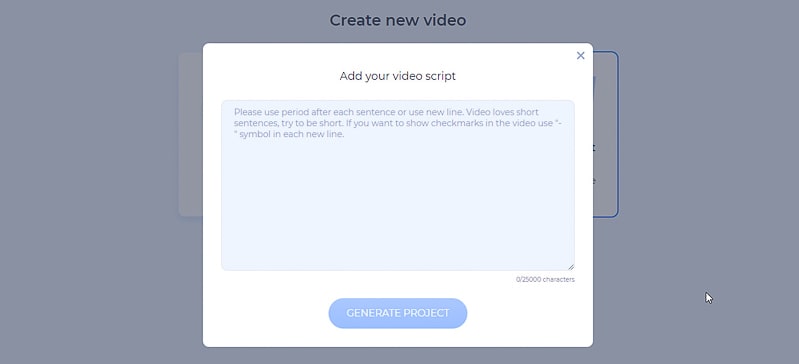
Ou bien, cliquez sur « Ajouter une scène » pour choisir et insérer les scènes qui vous conviennent. Il existe plus de 200 scènes de personnages animés, d’icônes et d’animations de fond que vous pouvez utiliser pour créer votre projet.

Si vous souhaitez ajouter des images, choisissez l’un des conteneurs d’images et cliquez sur « Télécharger » pour les ajouter depuis votre ordinateur, ou bien sur « Médiathèque » si vous les avez déjà téléchargées auparavant, ou encore sur « URL de l’image » si votre photo provient du web. Toutefois, si vous ne disposez pas d’un fichier média approprié pour votre projet, l’option « Images de stock » vous proposera une variété d’images, parmi lesquelles vous pourrez choisir celles dont vous avez besoin.

Il est également possible d’inclure des vidéos dans votre présentation. Choisissez l’une des options suivantes pour ajouter une vidéo, ou allez à la section « Stock Footage » pour utiliser quelques vidéos sympas de la collection de Renderforest.

Dans « Stock Footage » ou « Images de stock », saisissez votre sujet dans la section de recherche ou choisissez l’un des sujets les plus recherchés, puis sélectionnez la vidéo que vous aimez et cliquez sur « Insérer ».

Vous pouvez maintenant découper la vidéo pour sélectionner la partie de votre choix.

Après avoir tapé votre texte et arrangé les scènes, allez dans la rubrique « Style » pour sélectionner le style de votre projet.

Cliquez ensuite sur « Couleur » pour choisir les couleurs de votre projet. Vous pouvez soit en choisir une parmi les palettes de couleurs prêtes à l’emploi, soit choisir vos couleurs personnalisées.

Maintenant, il est temps de choisir la musique. Allez dans la section « Musique » pour choisir un morceau de notre « Bibliothèque musicale » ou cliquez sur « Télécharger votre musique » pour la télécharger à partir de votre appareil. En outre, vous pouvez ajouter votre voix off ou mettre votre projet en sourdine.

Maintenant que vous avez terminé le montage de votre vidéo, il est temps de la prévisualiser. Choisissez l’option « Aperçu gratuit« , pour voir votre résultat final avant de le télécharger.

Ça y est ! Votre vidéo sera prête dans quelques minutes.

Votre chef-d’œuvre sera sauvegardé sur votre compte Renderforest. Vous pouvez y apporter des modifications ou bien la télécharger à tout moment en cliquant sur votre nom et choisissant « Mes vidéos » dans la liste déroulante.
Il existe plusieurs options pour exporter votre création. La première est l’option gratuite. Nous vous recommandons d’exporter d’abord la version gratuite, avant de passer au rendu payant. Les vidéos gratuites sont de qualité SD360 et portent un filigrane.
L’autre option consiste à télécharger votre vidéo en haute qualité en choisissant l’un de nos plans d’abonnement payant. Toutes les informations sur nos tarifs sont disponibles ici.
Les personnages animés vous aideront certainement à attirer votre public, mais si vous souhaitez quelque chose de plus formel et sans scènes animées, vous pouvez toujours utiliser d’autres modèles Renderforest pour vos présentations.
Il s’agit d’un pack complet comprenant des centaines de scènes vidéo et photo, des tiers inférieurs minimalistes, modernes et informatifs, des scènes sociales, des animations de logos, et bien plus encore. Le design moderne, l’animation fluide et la structure conviviale feront de votre création vidéo un vrai délice !
N’avez-vous jamais rêvé de créer votre propre dessin animé ? La toute première Boîte à outils de vidéos explicatives 3D est votre chance idéale de créer la meilleure vidéo d’animation explicative․ Un grand choix de scènes animées, deux styles et quatre transitions pour vous aider à créer d’incroyables publicités animées, des explicatifs, des vidéos éducatives et promotionnelles․
Finis les contenus ennuyeux et les tueurs d’inspiration ! La Boîte à outils de vidéos explicatives est là pour vous aider à créer l’animation explicative la plus convaincante qui existe. Plus de 500 scènes interactives et la combinaison de personnages uniques, d’une typographie cinétique, de conteneurs vidéo et photo transformeront toute idée en un chef-d’œuvre vidéo.
Découvrons les mascottes ! Une approche amusante pour réaliser une vidéo promotionnelle et faire de la publicité pour votre entreprise d’une manière un peu folle. Utilisez la Boîte à outils d’histoires de mascottes pour déclencher un mouvement humain animé accrocheur. Donnez corps et âme à vos personnages et laissez-les mener l’action. Une vidéo personnalisée captivante avec des personnages de dessin animé uniques, des icônes et des scènes animées apportera des émotions à votre propre histoire.
Par: Équipe Renderforest
Articles intéressants sur le monde du web, trucs et astuces efficaces et tutoriels utiles publiés chaque semaine !
Plus d'articles

